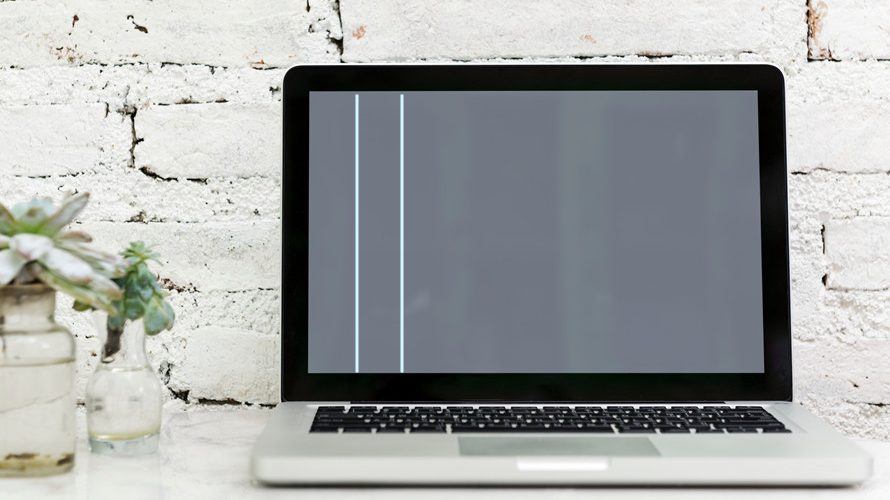Kadjiro – Cara memperbaiki layar bergaris sebetulnya tidak sulit untuk dilakukan. Akan tetapi, jika kamu tidak tahu metode dan penyebab dari kerusakannya tentu menjadi rumit dan membingungkan. Pada dasarnya, garis pada layar laptop ini disebabkan oleh benturan maupun layar yang panas akibat penggunaan secara berlebihan.
Biasanya garis yang muncul di layar laptop ini berwarna hitam, putih, hijau, biru dan pink. Kira-kira bagaimana cara mengatasinya? Yuk langsung saja simak penjelasan lebih lengkapnya dibawah ini.
Cara Memperbaiki Layar Laptop Bergaris
Langsung saja, ini dia beberapa cara memperbaiki layar laptop bergaris yang bisa kamu lakukan :
-
Restart Perangkat Komputer
Metode pertama yang harus kamu coba lakukan adalah restart perangkat. Karena, bisa jadi penyebab dari munculnya garis di laptop ini akibat servis sistem dari perangkat yang sedang bermasalah. Jadi, kamu perlu melakukan restart perangkat sebagai metode pencegahan awalnya.
Selain itu, ada juga beberapa aspek penting lain yang juga harus kamu ketahui. Metode ini hanya berlaku disaat masalah tersebut disebabkan, karena virus sistem perangkat yang mengalami crash atau tidak bisa berjalan. Di dalam hal ini, maka garis layar di laptop muncul akibat load sistem tinggi akibat penggunaan driver yang kurang maksimal.
-
Mengecek Pengaturan Tampilan Resolusi Layar
Mungkin saja laptop kamu masih berada di dalam mode pengaturan pada proyektor. Bahkan, mungkin laptop kamu sedang mengalami penyesuaian tampilan layar yang salah.
Sehingga, dengan hal tersebut berakibat pada tampilan layar laptop yang tidak stabil. Karena itu, sebagai berikut beberapa cara menyeting tampilan layar laptop yang bergaris :
- Pertama, klik kanan dan pilih “start”.
- Kemudian, pilih “control panel”.
- Setelah itu, cari dan klik di menu “appearance and personalization”.
- Klik “adjust screen resolution”.
- Pilih opsi “resolution” dan lalu klik pada menu “drop-down”.
- Terakhir, klik opsi “recommended resolution” supaya tampilan layar laptop sesuai dengan settingan yang telah direkomendasikan oleh sistem.
-
Update Driver Adapter Display
Salah satu cara memperbaiki layar laptop yang bergaris, yaitu melakukan update pada Driver Adapter Display. Sebab, ada beberapa kemungkinan kalau garis yang muncul di layar ini disebabkan oleh Driver Display Adapter yang sudah usang dan tidak terinstall dengan benar. Maka dari itu, sebagai berikut cara untuk melakukan pembaharuannya :
- Pertama, klik “start” dan “device manager”.
- Kemudian, klik “display adapter” dan klik kanan di “driver display “ yang akan kamu update.
- Apabila sudah, pilih “search automatically for drivers”.
- Berikutnya, laptop akan melakukan pencarian secara otomatis untuk instalasi driver.
- Setelah driver terupdate dan berhasil diinstall, klik “close”.
- Kemudian, coba “restart” perangkat laptop tersebut dan lihat perubahannya.
Selain menggunakan cara di atas, kamu juga bisa melakukan update driver dengan cara download sesuai dengan jenis driver di layar laptop kamu. Contohnya, melalui situs resmi driver Asus, Acer, Toshiba dan lain lain.
-
Downgrade Kartu Grafis ke Versi Lebih Lama
Penyebab lain yang mungkin membuat muncul garis warna-warni di layar laptop adalah versi driver grafis tidak support dengan perangkat laptop itu sendiri. Sehingga, hal ini justru membuat tampilan grafik di layar menjadi tidak stabil dan berakibat munculnya garis layar tersebut.
Maka dari itu, kamu harus melakukan downgrade driver VGA di laptop yang kamu gunakan untuk melakukan pemulihan. Sebagai berikut cara downgrade kartu grafis ke versi lebih lama :
- Klik “start”.
- Pilih “device manager”.
- Klik kanan “display adapters”.
- Pilih “properties”.
- Cek versi yang sudah tersedia.
- Temukan versi sebelumnya dan install versi lama tersebut.
-
Mencoba Pasang Kabel Fleksibel Baru
Cara berikutnya adalah melakukan pemasangan kabel fleksibel layar yang baru. Kabel fleksibel ini adalah kabel elastis yang menghubungkan antara layar laptop dengan beberapa perangkat komponen yang ada di bagian motherboard.
Karena, bisa saja kemungkinan layar laptop yang bergaris ini disebabkan oleh kabel fleksibel yang sedang bermasalah. Kondisi ini biasanya akan terjadi, ketika kamu sering membuka tutup perangkat secara terus menerus.
Selain itu, faktor usia yang sudah cukup lama ini juga bisa menjadi penyebab munculnya garis pada layar laptop. Namun, untuk mengganti kabel fleksibel di layar laptop ini tentu bukan menjadi sesuatu hal mudah. Maka dari itu, kamu bisa menggunakan jasa service laptop terpercaya guna melakukan penggantian kabel fleksibel di layar laptop kamu.
-
Memeriksa VGA dan RAM Laptop
Apabila dengan cara sebelumnya masih belum menghasilkan apapun. Maka, kamu bisa mencoba cara melakukan perbaikan layar laptop bergaris dengan memeriksa VGA dan RAM di perangkat tersebut.
Mengingat, kedua komponen ini mempunyai keterkaitan dengan layar laptop. Bahkan, kadang VGA dan RAM yang sudah usang ini bisa menyebabkan beberapa kendala yang muncul.
Salah satunya adalah munculnya garis warna-warni di layar laptop atau layar tidak bisa tampil sama sekali. Untuk melakukan pengecekan dan perbaikan, kamu bisa mengikuti beberapa langkah sebagai berikut :
- Pertama, silahkan memeriksa VGA laptop terlebih dahulu. Apabila VGA laptop bisa kamu lepas, maka coba untuk membersihkan beberapa pin yang ada di VGA tersebut dengan menggunakan penghapus berbahan karet.
- Apabila sudah, kamu bisa melakukan pemeriksaan pada RAM laptop. Melepaskan RAM laptop tersebut, kemudian membersihkan menggunakan penghapus dan pasang kembali RAM dengan benar.
- Setelah kedua komponen ini sudah kamu periksa dan dibersihkan, maka bisa mencoba menyalakan laptop kembali serta mengecek kondisi layarnya.
Itu dia 6 pembahasan lengkap mengenai cara memperbaiki layar laptop bergaris. Selamat mencoba dan semoga kamu berhasil,ya!